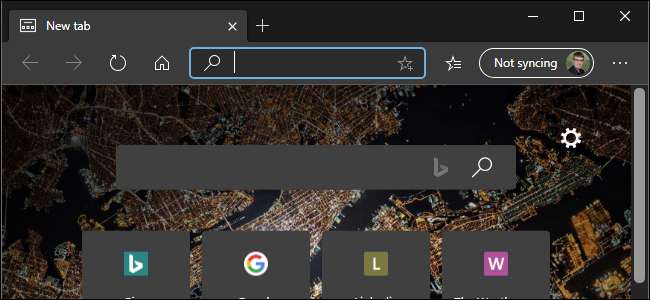
Microsoft Edge a un thème sombre, mais vous devez l'activer dans les paramètres de l'application Edge. Même si vous activer le thème sombre de Windows 10 , Edge continuera à utiliser son mode d'application clair jusqu'à ce que vous vous mettiez en quatre pour sélectionner le mode sombre.
Comment activer le thème sombre dans Microsoft Edge
Pour activer le thème sombre dans le nouveau navigateur Microsoft Edge basé sur Chromium, cliquez sur le bouton de menu et sélectionnez "Paramètres".
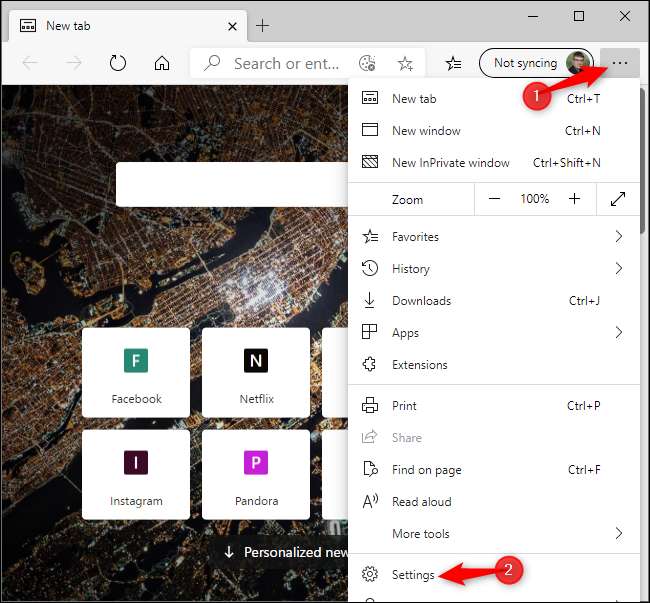
Sélectionnez la catégorie «Apparence» sur le côté gauche de la page Paramètres.
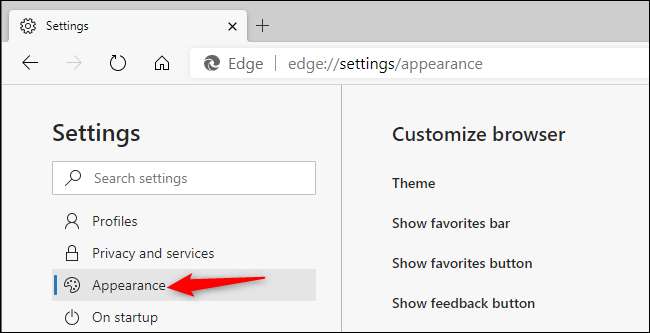
Cliquez sur la case "Thème" sous Personnaliser le navigateur et sélectionnez "Sombre".
Par défaut, Edge est défini sur le thème «Lumière». Vous pouvez également sélectionner l'option «Système par défaut» et Edge suivra l'option de thème Windows que vous avez choisie dans l'application Paramètres.
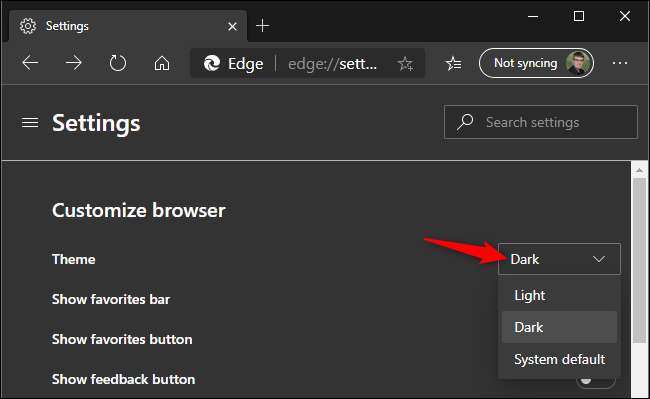
Comment forcer un thème sombre sur tous les sites Web
Les sites Web peuvent choisir d'obéir au thème sombre de votre navigateur , mais presque aucun site Web ne le fera encore. Le nouveau navigateur Edge est cependant basé sur Chromium et contient le même Option "forcer le mode sombre" dans Google Chrome .
Pour l'activer, saisissez "edge: // flags" dans la barre d'adresse d'Edge et appuyez sur Entrée.
Recherchez «Mode sombre» dans le champ de recherche en haut de la page Expériences. Cliquez sur la case "Forcer le mode sombre pour le contenu Web" et sélectionnez "Activé".
Lorsque vous avez terminé, cliquez sur "Redémarrer". Microsoft Edge fermera toutes les fenêtres ouvertes de votre navigateur Edge et les rouvrira. Vous ne perdrez pas vos onglets ouverts, mais assurez-vous d'avoir enregistré tous les travaux (tels que les données saisies dans les formulaires) sur les pages Web avant de continuer.
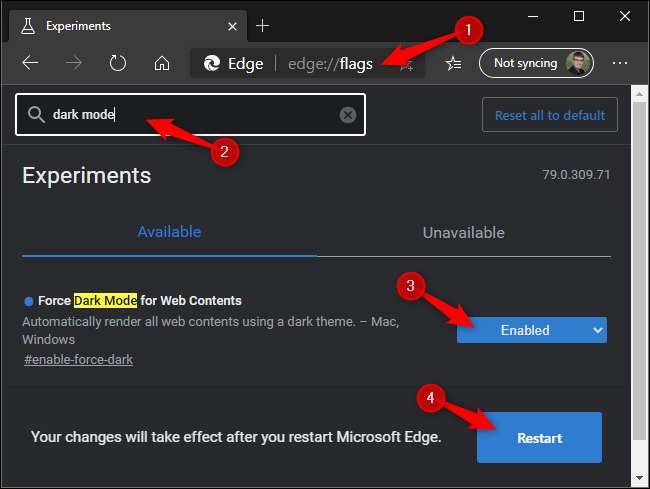
Naviguez et voyez comment cela fonctionne. Vous pouvez désactiver cette option en retournant à la page Indicateurs, en définissant l'option «Forcer le mode sombre pour le contenu Web» sur «Par défaut» et en redémarrant Edge à nouveau.
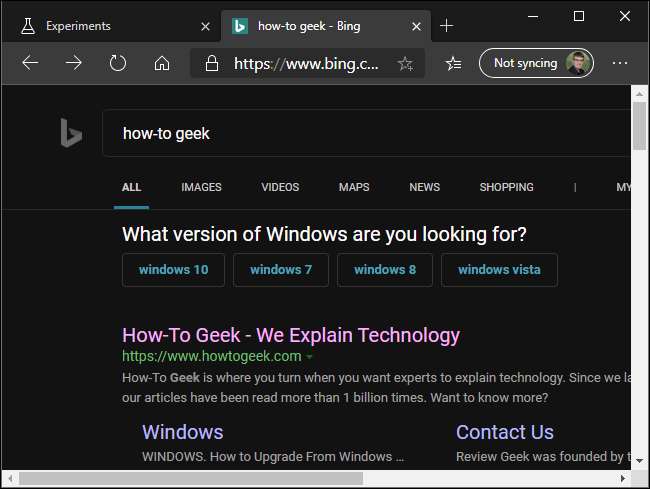
Activer le thème sombre dans Microsoft Edge classique
Pour activer le mode sombre dans la version originale d'Edge pour Windows 10, cliquez sur le bouton de menu, puis sélectionnez la commande «Paramètres».
EN RELATION: Comment utiliser un thème sombre dans Windows 10
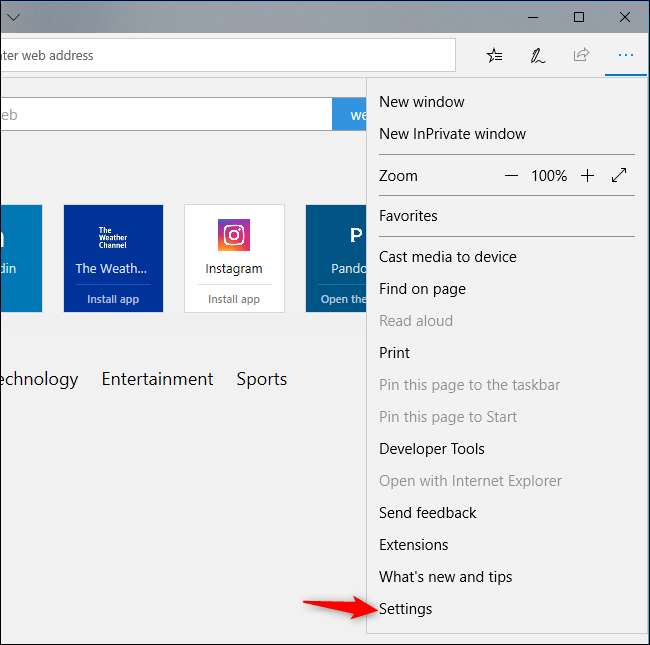
Cliquez sur la case "Choisir un thème" en haut du volet Paramètres, puis sélectionnez l'option "Sombre".

Edge passe immédiatement à un thème sombre, que vous utilisiez ou non le thème d'application sombre de Windows 10. Vous pouvez revenir ici et repasser Edge en mode d'éclairage quand vous le souhaitez.
Ce paramètre est complètement indépendant du thème de l'application à l'échelle du système que vous pouvez sélectionner dans l'application Paramètres de Windows 10. Par exemple, vous pouvez utiliser un thème de navigateur Dark Edge tout en utilisant le mode d'application lumière standard pour toutes vos autres applications.

Comment rendre toutes les pages Web sombres dans Edge
L'option de thème modifie uniquement l'interface d'Edge, pas les sites Web que vous affichez dans Edge. Pour rendre les pages Web plus sombres dans la version classique de Microsoft Edge, essayez d'installer une extension telle que Éteindre les lumières , disponible dans le Microsoft Store.
Cette extension est principalement destinée à regarder des vidéos sur le Web avec un fond sombre, mais elle peut également appliquer un thème sombre à chaque page Web que vous consultez. Ça marche un peu comme l'extension Dark Reader pour Google Chrome et Mozilla Firefox .
Après avoir installé cette extension, cliquez sur menu> Extensions> Éteindre les lumières> Options pour la configurer.
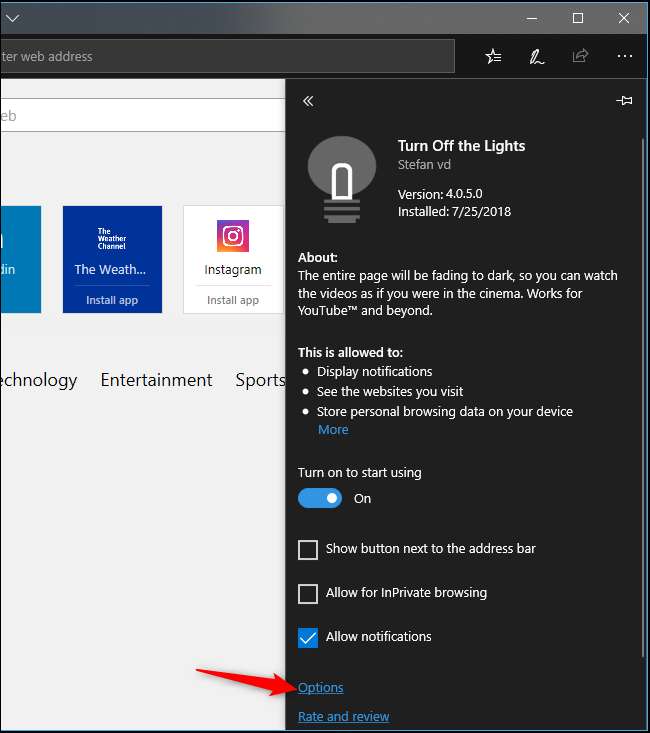
Passez à l'onglet «Mode nuit», puis sélectionnez l'option «Afficher le bouton de commutation de nuit sous la page Web pour rendre la page sombre ou claire» sur la droite. L'extension place un bouton sur chaque page Web qui la mettra en mode nuit.
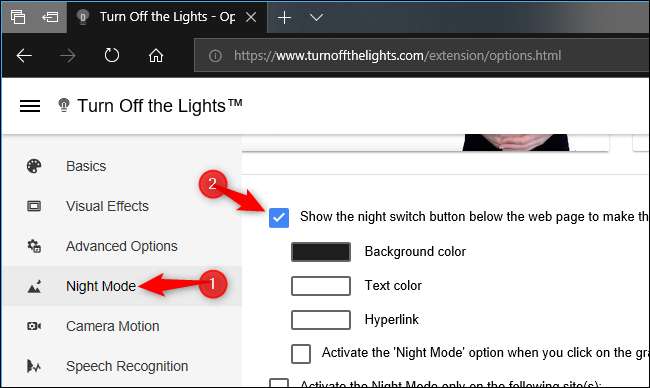
Vous pouvez également activer l'option «Passer automatiquement en mode nuit lorsqu'une nouvelle page Web est ouverte» pour toujours utiliser le mode nuit par défaut.
Configurez les autres options ici pour qu'elles fonctionnent comme vous le souhaitez - par exemple, vous pouvez régler le commutateur Mode nuit pour qu'il n'apparaisse que pendant la nuit et ne s'affiche pas pendant la journée.
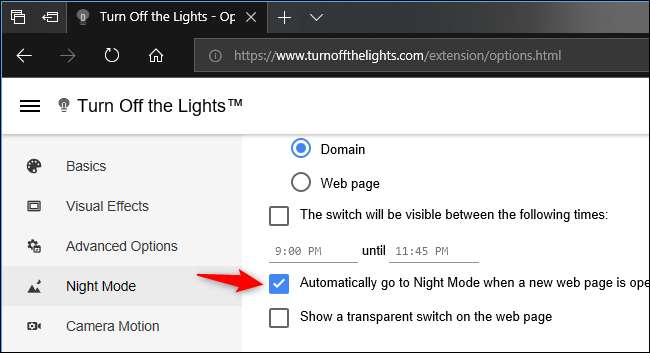
Lors de l'affichage d'une page Web, cliquez sur le bouton «Mode nuit» dans le coin inférieur gauche de la page pour activer ou désactiver le style de site Web sombre.
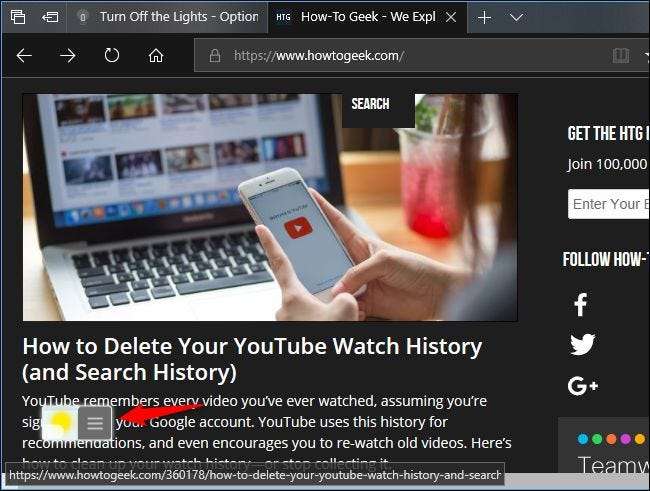
Si vous décidez de ne plus utiliser le style de site Web sombre à l'avenir, vous pouvez cliquer sur menu> Extensions dans Edge pour configurer, désactiver ou désinstaller l'extension Turn Off the Lights.







